Rovo 살펴보기
Rovo 검색
Rovo의 역할
Rovo 검색은 중앙 집중식 단일 인터페이스를 통해 모든 연결된 타사 데이터 소스 및 사용자 지정 참조 자료에서 맞춤화된 정보 검색을 할 수 있도록 지원하는 AI 앱입니다.
액세스할 수 있는 위치
Rovo 검색은 다음과 같은 여러 위치에서 액세스할 수 있습니다.
Confluence 앱 상단
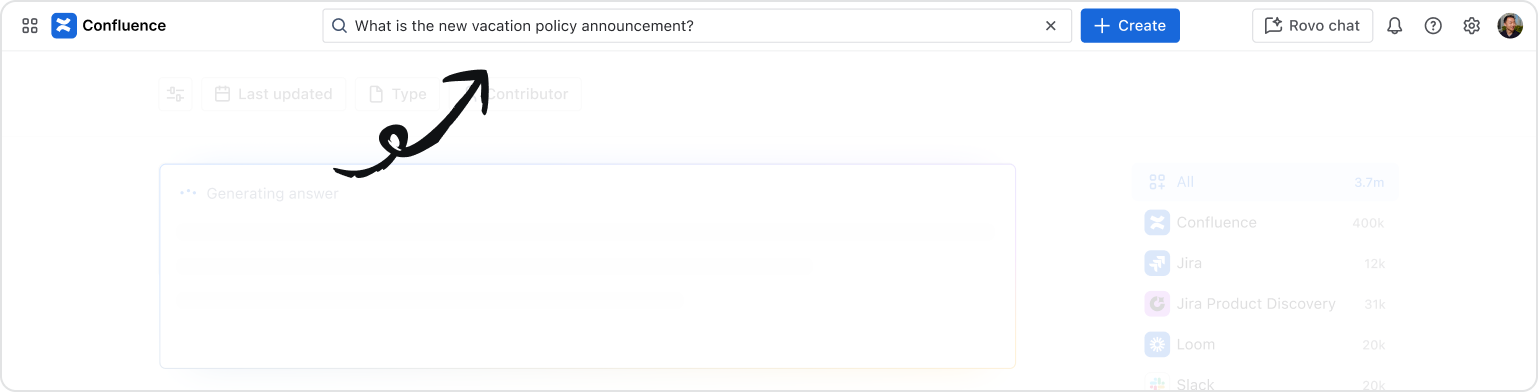
앱 전환기
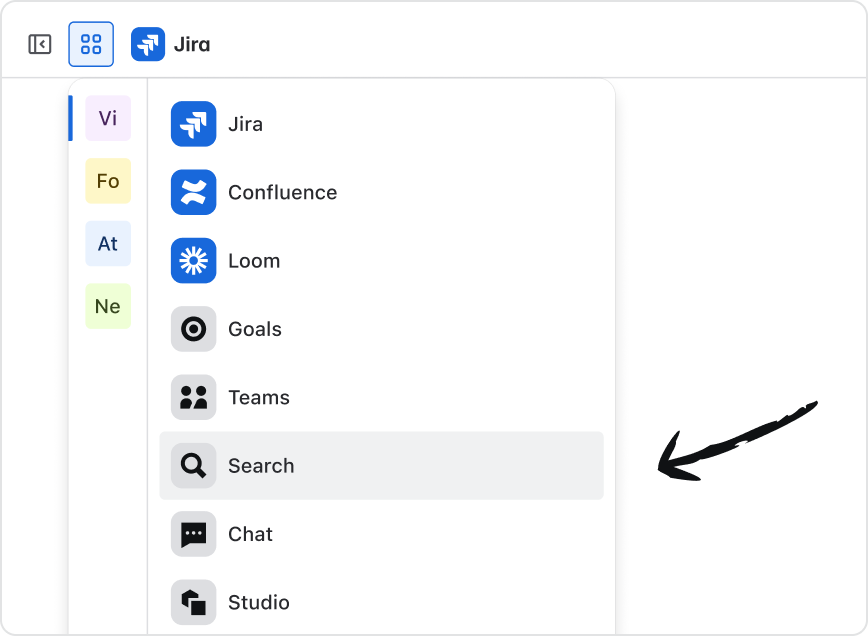
Rovo의 브라우저 확장 기능: 새 브라우저 탭을 열 때마다 표시되는 Rovo 검색 창
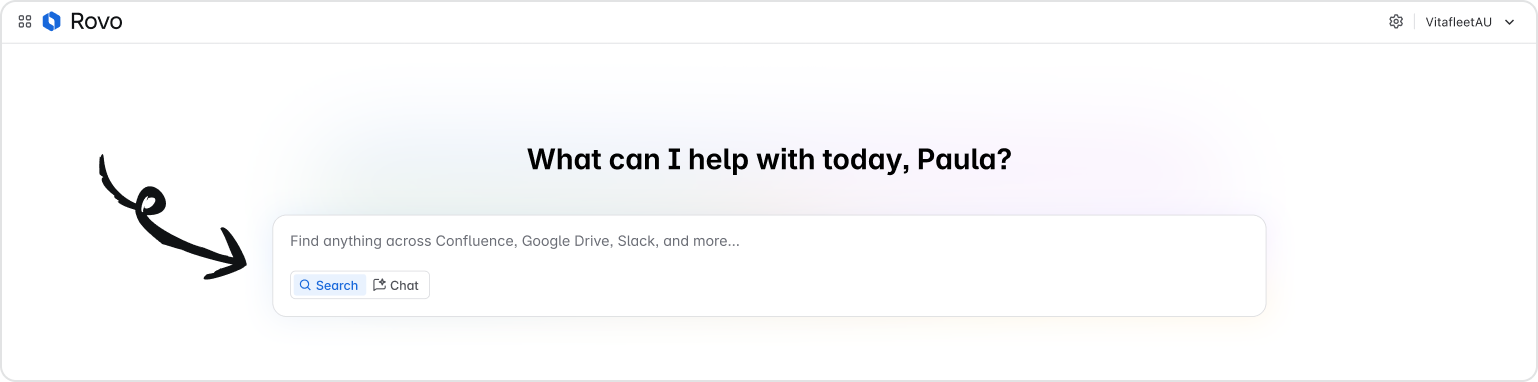
Rovo 검색을 사용하는 방법
Rovo 검색을 사용하는 것은 쉽습니다. 자연어를 사용하여 Rovo 검색 창
에 검색 쿼리를 입력하기만 하면 됩니다.
Rovo 검색은 연결된 타사 SaaS 앱에서 모든 관련 데이터를 색인하여 요약 정보, 연결된 소스 및 더 심층적인 인사이트를 제공하는 추천된 Rovo 채팅 후속 질문을 포함하는 스마트 답변을 생성합니다(Atlassian Intelligence를 사용 설정해야 함).
필요한 정확한 정보를 더 빨리 찾기 위해 최근 업데이트, 유형 및 기여자로 검색 결과를 필터링할 수도 있습니다.
참고: AI가 사용 중지된 경우에도 모든 사용자가 Rovo 검색을 계속 사용할 수 있습니다. AI를 사용 중지하면 기본 검색은 수행할 수 있지만 스마트 답변, 지식 카드, 정의 및 검색 결과를 향상하는 추천된 Rovo 채팅 프롬프트와 같은 고급 기능은 제공되지 않습니다.
일반적인 Rovo 검색 사용 사례에 대한 샘플 프롬프트
Rovo 검색을 최적화하려면 프롬프트라고 하는 명확하고 컨텍스트가 풍부한 설명을 제공해야 합니다. 팀이 프롬프트 문구를 어떻게 입력하느냐에 따라 Rovo 검색 결과의 품질을 크게 향상할 수 있습니다.
다음은 일반적인 Rovo 검색 사용 사례에 대한 프롬프트 모범 사례 예시입니다.
1. 문서 찾기
프롬프트: [애플리케이션]에서 [주제]와 관련된 문서를 찾아줘프롬프트: [애플리케이션]에서 최근 [일, 주, 개월] 동안 업데이트된 [주제/프로젝트]에 대한 이슈를 보여줘.
2. 프로젝트를 진행하는 주요 이해 관계자
-
프롬프트: [팀 동료]가 진행하고 있는 프로젝트를 알려줘.
Rovo Chat
Rovo의 역할
Rovo 채팅은 사용자가 쉽게 질문하고 브레인스토밍하고 맞춤 인사이트를 얻고 학습 속도를 높이고 Teamwork Graph를 통해 조직의 참조 자료를 사용하여 더 빠르게 작업을 수행할 수 있도록 지원하는 AI 앱입니다.
액세스할 수 있는 위치
Rovo 채팅은 다음과 같은 여러 위치에서 액세스할 수 있습니다.
-
Confluence, Jira, Jira Service Management, Jira Product Discovery 및 Bitbucket의 프로필 아이콘 근처에 있는 상단 탐색 모음.
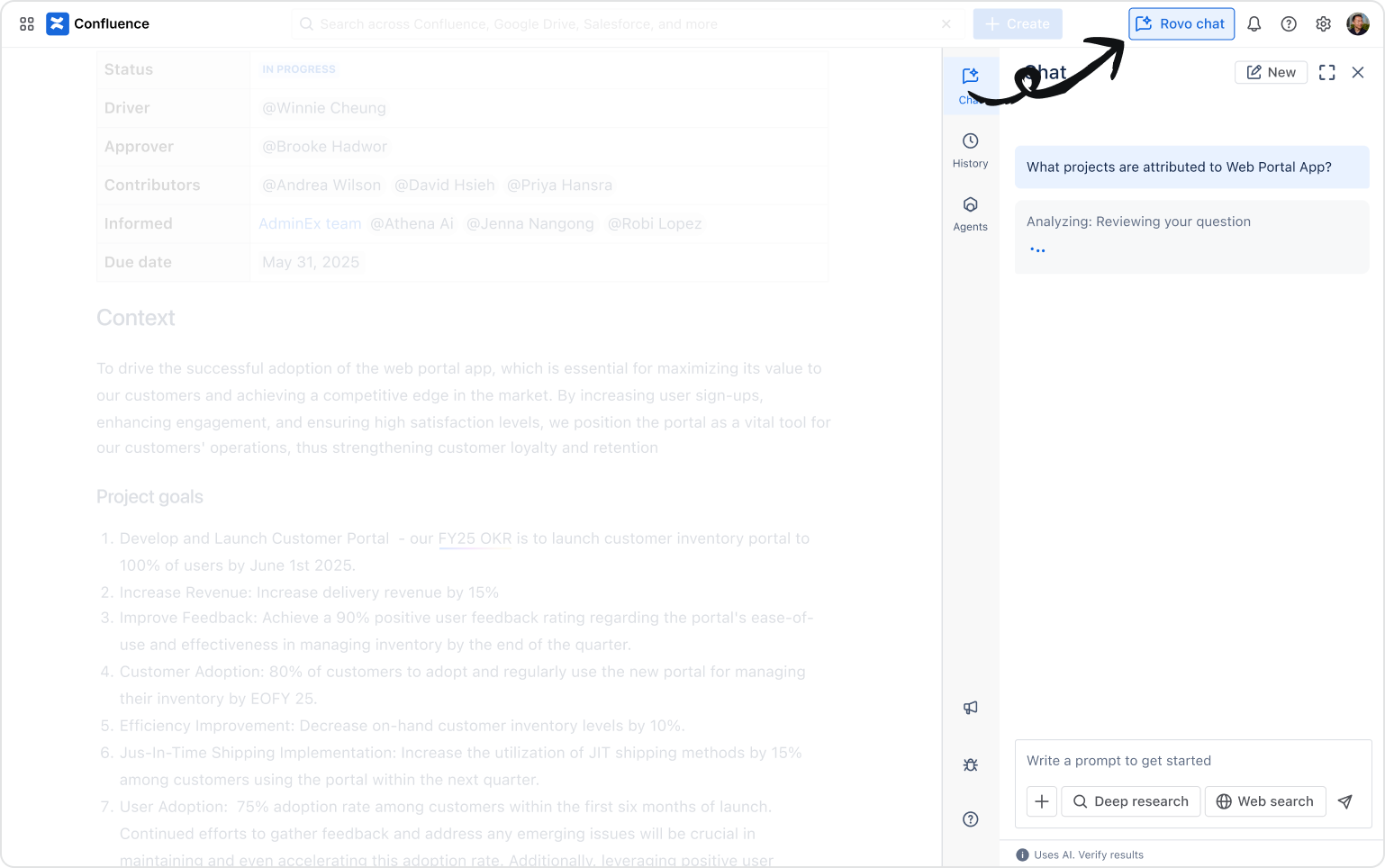
앱 전환기
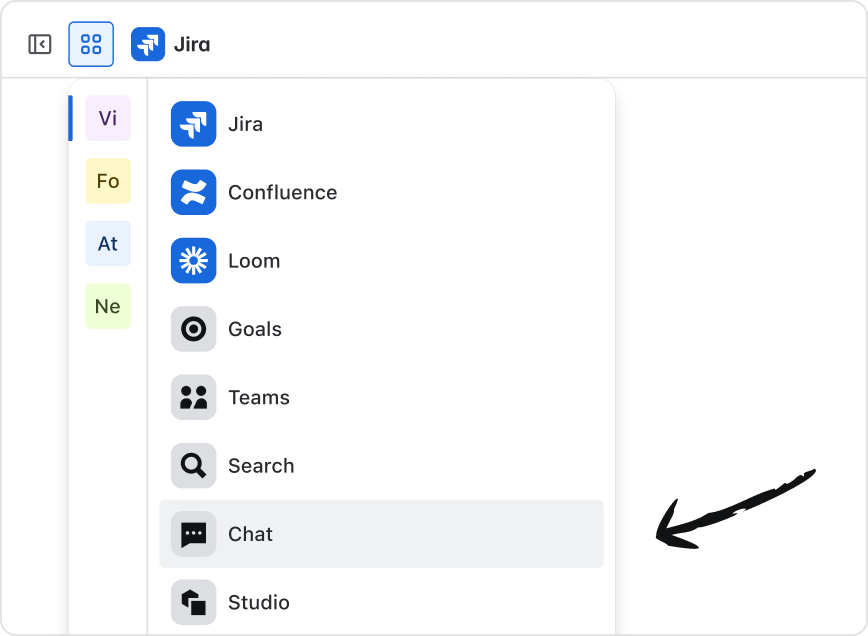
-
새 탭의 중앙에 있는 Rovo의 브라우저 확장 기능
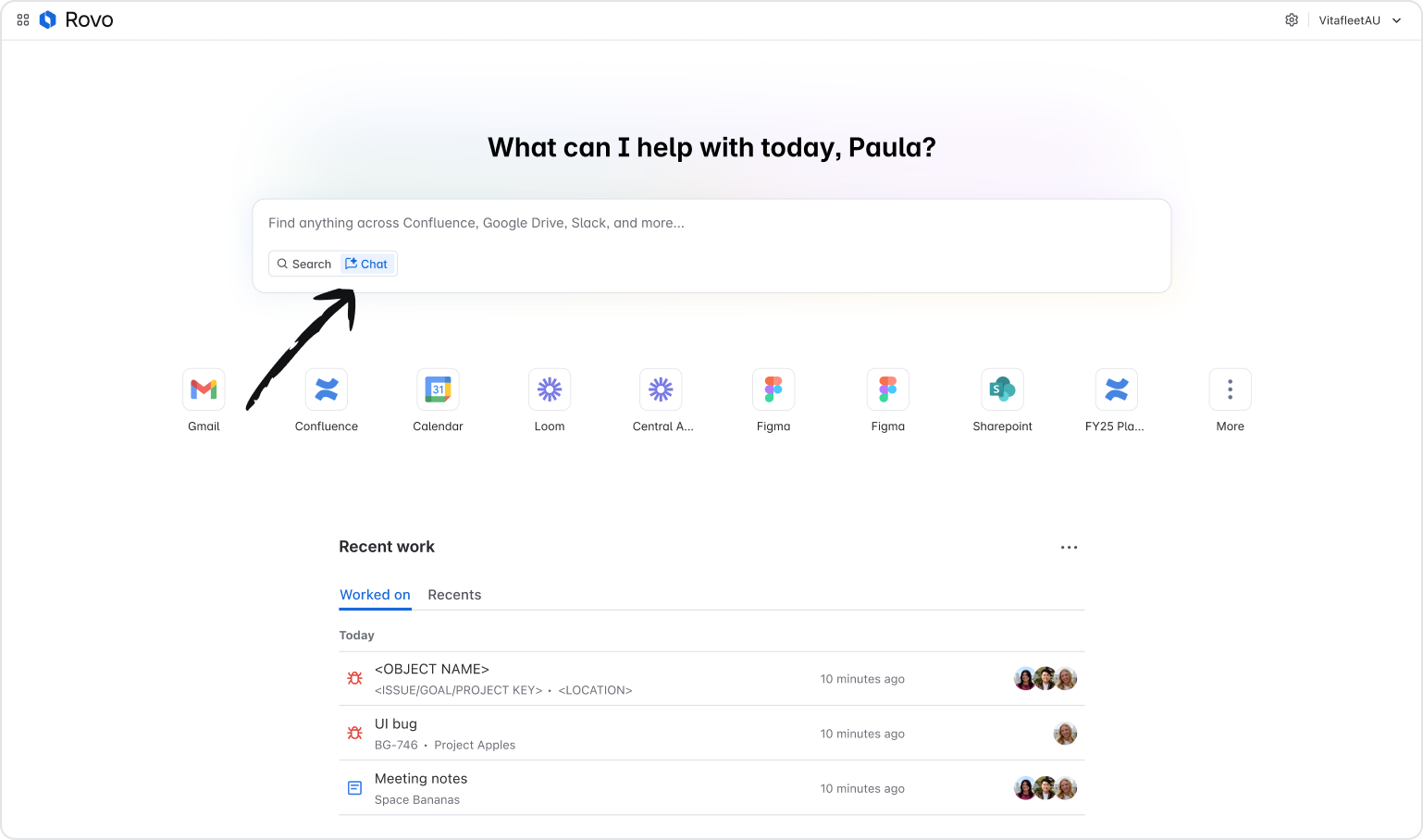
- 모바일 장치에 설치된 Confluence 모바일 앱

참고: 최종 사용자가 Confluence 모바일 앱에서 Rovo 채팅을 사용하려면 Google Play 스토어 또는 App Store에서 장치에 모바일 Confluence Cloud 앱을 설치하면 됩니다.
Rovo 채팅을 사용하는 방법
Rovo 채팅으로 대화를 시작하려면 인터페이스를 열고 사용자 지정 프롬프트를 입력하거나 추천된 대화 시작 방법을 사용하세요. 후속 프롬프트를 선택하거나 직접 만들어 채팅 응답과 상호 작용할 수 있습니다. 또한 추천된 작업을 수행하거나 새 대화를 시작할 수도 있습니다.
Rovo 작업
Rovo 채팅에서 프롬프트 및 작업은 밀접한 관련이 있습니다. 함께 사용하면 사용자 상호 작용 및 생산성을 향상할 수 있습니다. 팀은 작업을 통해 채팅 인터페이스 내에서 바로 Jira 이슈 만들기 또는 할당, Confluence 페이지 생성, 차트를 통한 데이터 시각화, 인시던트 근본 원인 식별 등의 다양한 작업을 수행할 수 있습니다. 팀은 추천 작업을 수행할지 선택할 수 있습니다.
기본적으로 Rovo 사용자는 모든 작업을 사용할 수 있으며, 관리자는 작업의 사용 가능 여부를 구성할 수 없습니다.
일반적인 Rovo 채팅 사용 사례에 대한 샘플 프롬프트
또한 Rovo 채팅이 구체적이고 맞춤화된 인사이트 및 작업을 생성하려면 명확하고 컨텍스트가 풍부한 프롬프트가 필요합니다.
다음은 일반적인 Rovo 채팅 사용 사례의 작업을 포함하는 프롬프트 모범 사례 예시입니다.
1. 고객 피드백 추세 분석
프롬프트:다음 고객 피드백을. [피드백 삽입]. 각 피드백을 제품 기능, 고객 지원, 가격, 사용 편의성 및 전반적인 만족도 등의 범주로 분류하고, 각 분류에 대한 간략한 설명을 제공해 줘.검토해 줘프롬프트: Atlassian 앱 및 기타 연결된 앱에서 [제품 이름]에 대한 모든 기능 요청을 모아 줘. 특정 기능, 이슈 또는 요청에 대해 반복되는 멘션과 같이 시간이 지남에 따라 나타나는 추세 또는 패턴을 식별하고, 이 추세 및 빈도를 요약해 줘.
2. 프로젝트 개요에서 Jira 티켓 만들기
-
이 프로젝트 브리프[프로젝트 브리프 링크]를 기반으로 [프로젝트 이름] 프로젝트에 새 Jira 작업을 만들어 줘. 티켓에 요약, 설명, 승인 기준 및 우선 순위를 포함해야 해. -
프롬프트: [프로젝트 링크]에서 [작업 이름]에 대한 Jira 작업을 만들어 줘. 이 문서[문서 링크]를 사용해서 설명, 다음 단계, 예상 산출물과 종속성 또는 관련 작업을 포함해 줘.
Rovo 에이전트
에이전트가 하는 일
Rovo 에이전트는 사람 동료 또는 다른 에이전트와 실시간으로 협업하여 팀 생산성을 향상합니다. Atlassian Cloud 플랫폼에 최적화된 Rovo 에이전트는 미팅 인사이트 생성부터 코드 검토, 백로그 체계화, Jira 테마 분석, 릴리스 정보 생성 등에 이르기까지 모든 작업을 수행할 수 있는 전문 기술을 보유하고 있습니다.
Rovo는 추가 설정 없이 팀의 워크플로에 원활하게 통합되는 다양한 즉시 사용 가능한 에이전트를 제공합니다. Rovo는 기본 제공 에이전트 외에도 Marketplace 파트너가 개발한 타사 에이전트를 지원합니다. 타사 에이전트는 관리자가 설치해야 합니다. 팀은 Rovo Studio를 사용하여 사용자 지정 에이전트를 유연하게 만들 수도 있습니다.
액세스할 수 있는 위치
즉시 사용할 수 있는 에이전트, Marketplace 에이전트 및 사용자 지정 에이전트를 포함한 Rovo 에이전트에는 여러 가지 방법으로 액세스할 수 있습니다.
Rovo 채팅 인터페이스에서 사용자는 검색 창 또는 즐겨찾기 및 내 에이전트와 같은 필터를 사용하여 Rovo 에이전트를 찾을 수 있습니다
- Confluence 또는 Jira에서 콘텐츠를 편집할 때 사용하는 편집기에서 바로 가기 /ai를 입력합니다
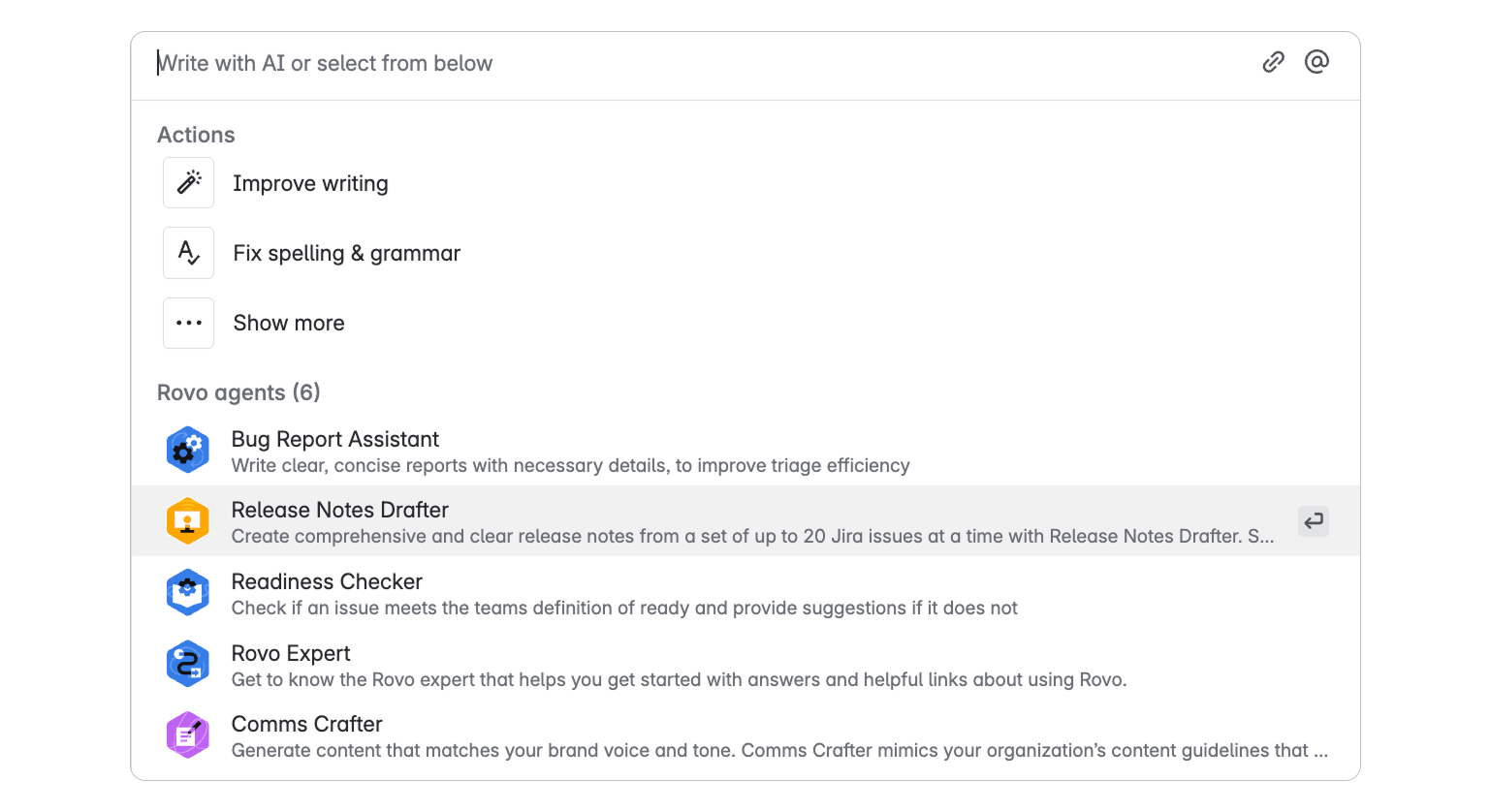
-
Rovo의 브라우저 확장 기능에서 Rovo 채팅 인터페이스를 통해 Rovo 에이전트에 액세스합니다

Rovo 에이전트를 사용하는 방법
먼저 작업 또는 워크플로에 적합한 에이전트를 찾아야 합니다. 목표를 명확히 하는 것부터 시작하세요. 달성하려는 목표, 완료해야 할 특정 작업, Rovo 에이전트를 통해 실행하고 싶은 워크플로는 무엇입니까?
목표에 적합한 에이전트를 찾으면 에이전트 이름 옆에 있는 세 개의 점을 선택하여 에이전트의 프로필에서 자세한 내용을 볼 수 있습니다.
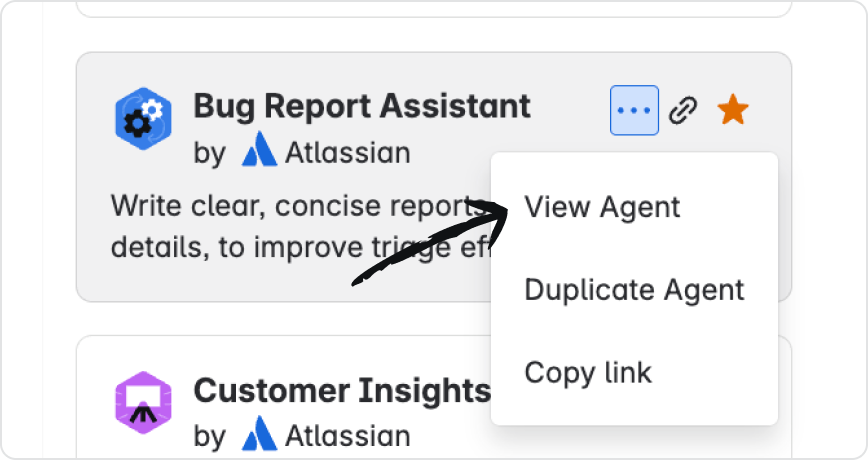
프로필에는 에이전트 제작자, 설명, 참조 자료 출처, 포함된 작업 및 대화 시작 방법과 같은 중요한 세부 정보가 포함되어 있습니다.
- 설명은 Rovo 에이전트의 동작 및 기능을 정의합니다.
- 참조 자료는 응답의 정확성 및 유용성을 높이기 위해 에이전트에게 제공하는 정보입니다.
- 작업은 사용자를 대신하여 수행하는 특정 작업 또는 워크플로입니다. Rovo 에이전트는 Rovo 채팅에서 사용할 수 있는 작업을 포함하여 광범위한 작업을 지원합니다.
- 대화 시작 방법은 사용자가 에이전트와 대화 또는 워크플로를 시작하는 데 도움이 되도록 고안된 제안 프롬프트 또는 질문입니다.
에이전트 사용을 시작하려면 포함된 대화 프롬프트 중 하나를 클릭하기만 하면 됩니다. 텍스트 상자에 추가 프롬프트 또는 후속 질문을 입력하여 에이전트와 계속 상호 작용할 수 있습니다. 에이전트는 포함된 안내 및 작업에 따라, 그리고 제공된 프롬프트에 맞춤화된 응답을 제공합니다.

원하는 에이전트를 찾으면 쉽게 즐겨찾기에 추가하거나 동료와 공유할 수 있습니다.
자동화의 에이전트
Rovo 에이전트로 자동화를 사용하면 복잡하거나 여러 단계가 포함된 워크플로의 속도를 높이고 수동 작업을 줄이며 작업을 일관되게 실행할 수 있습니다.
예를 들어 특정 페이지 제목 또는 "DACI"와 같은 핵심 용어에 의해 트리거될 때 Confluence 페이지의 콘텐츠를 평가하고 개선하는 자동화 규칙에 Rovo 에이전트를 포함할 수 있습니다.
또는 상위 이슈 없이 새 이슈가 만들어질 때마다 실행되는 자동화 규칙에 Rovo 에이전트를 포함할 수도 있습니다. 자동화 규칙에 따라 에이전트는 관련된 상위 이슈 또는 에픽을 식별하고 프로젝트에서 이 특정 에픽을 추천한 이유를 설명하는 댓글을 추가합니다.
다음은 예시 시나리오를 기반으로 규칙을 구성하는 방법을 자세히 설명합니다.
| 시나리오 | 규칙 |
| Decision Director 에이전트를 사용하여 제목에 "DACI"라는 단어가 포함된 모든 신규 Confluence 페이지에 의해 트리거되는 자동화 규칙을 만들어 문서 검토에 대한 댓글과 의사 결정에 도움이 되는 리소스를 포함한 추천 개선 사항을 남기게 합니다. |
|
| Issue Organizer 에이전트를 사용하여 상위 이슈(또는 에픽) 없이 이슈가 만들어질 때마다 트리거되는 자동화 규칙을 만들어 새 이슈에 관련 상위 이슈일 수 있는 프로젝트의 추천 에픽과 함께 댓글을 남기게 합니다. |
|
Rovo Studio
Rovo의 역할
Rovo Studio는 Atlassian 플랫폼에서 고급 사용자가 로우 코드/노코드 도구로 AI 에이전트, 자동화, 허브, 자산 및 앱을 하나의 통합 빌드 환경에서 만들 수 있도록 지원하는 AI 앱입니다.
Studio는 엔지니어가 아닌 사용자도 로우 코드/노코드를 활용하도록 지원하고 고급 사용자 지정이 필요한 사용자를 위해 Forge를 통해 고급 사용자 지정 기능도 제공합니다.
액세스할 수 있는 위치
Rovo Studio는 앱 전환기에서 액세스할 수 있습니다.

사용 방법
기술에 정통한 사용자는 AI 및 자연어의 기능을 사용하여 Rovo 에이전트, 가상 서비스 에이전트, 자동화 규칙, 자산 및 회사 허브를 빠르게 만들 수 있습니다. 팀은 Forge에 연결하여 고급 사용자 지정 기능을 사용할 수도 있습니다.
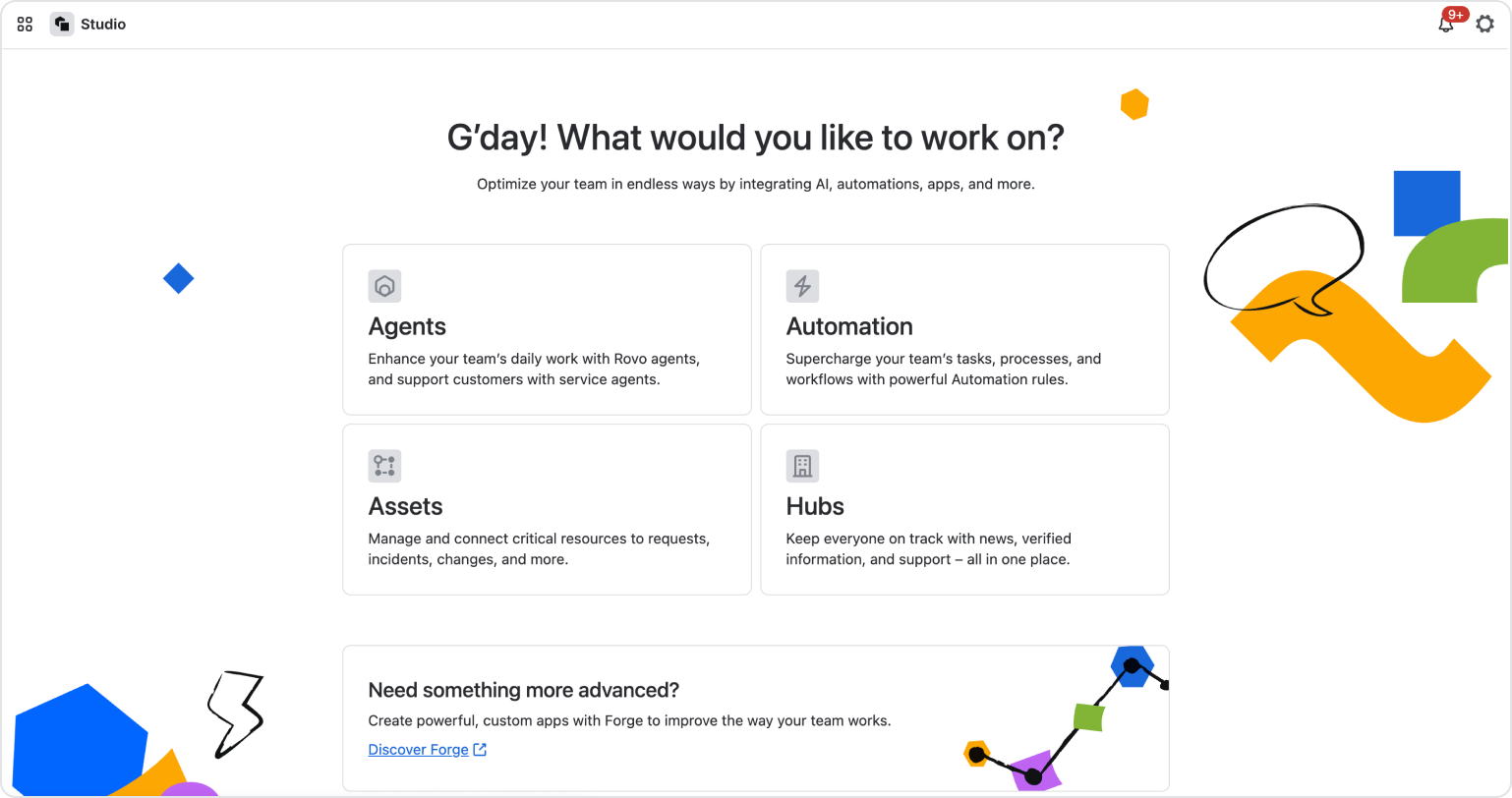
Rovo Studio를 사용하기 위해 필요한 권한:
- 회사 허브, 가상 서비스 에이전트 또는 자동화 규칙을 만들려면 프로젝트, 사이트 또는 조직 관리자여야 합니다.
- Jira 자산을 만들려면 자산 관리자 역할이 있거나 동일한 권한을 가진 그룹에 속해야 합니다.
모든 관리자 및 사용자 역할은 Rovo 에이전트를 만들고 구성할 수 있습니다.